Советы по удалению StudyHQ Toolbar (удаление StudyHQ Toolbar)
StudyHQ Toolbar -это расширение для браузера, который часто классифицируются как потенциально нежелательных приложений. Это расширение можно добавить для всех популярных веб-браузеров. Она развивается в free.gostudyhq.com. Официальный сайт утверждает, что эта программа может помочь вам «найти лучший flashcards для математические факты, vocab испытаний, языков, истории, науки и больше!»
Предполагается также, чтобы позволить вам создавать наборы исследование с maker флэш-карты и распечатать их или изучать их онлайн бесплатно. Если вы нажмете на кнопку загрузки, представленные на официальной странице, вы будете приобретать приложения и вам будет предложено изменить настройки вашего браузера. Если это не так, как вы приобрели программное обеспечение, вы можете рассмотреть возможность удаления StudyHQ Toolbar.
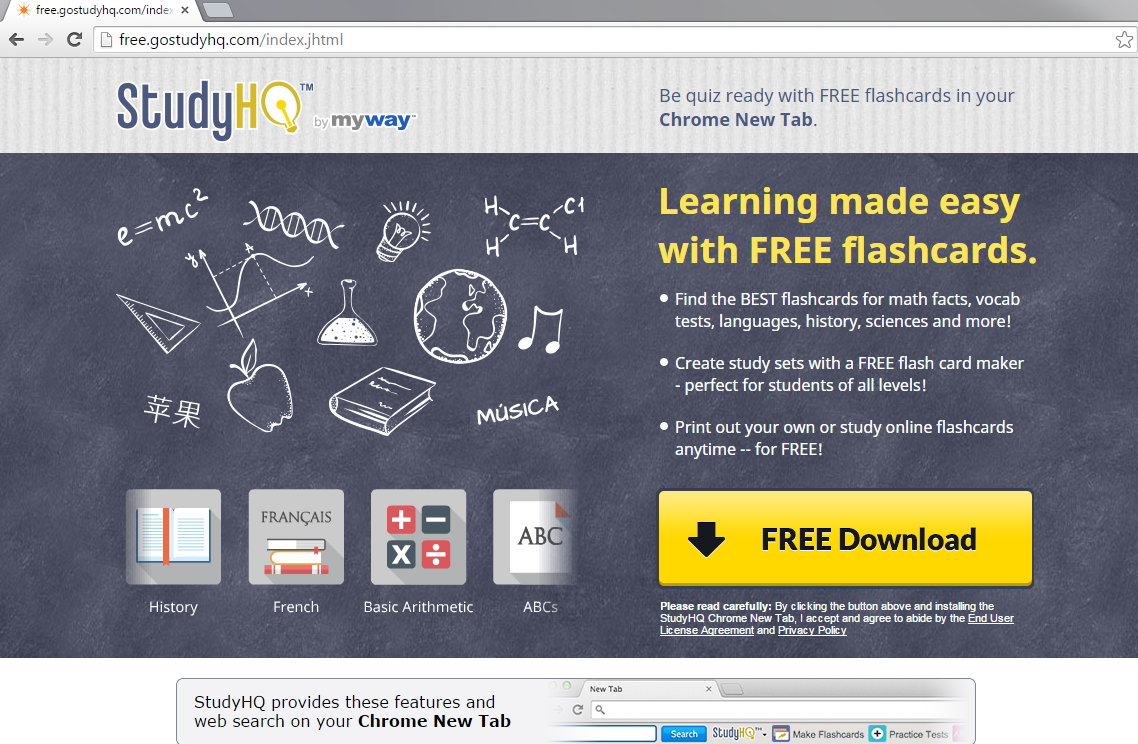
Как работает StudyHQ Toolbar?
Хотя StudyHQ Toolbar могут быть загружены из своей официальной веб-страницы, он также можно ввести ваш PC через freeware и shareware связки. Если это, как он оказался на вашем компьютере, вы можете проверить вашу систему и других потенциально нежелательных программ, которые могут быть на нем, как хорошо. Эти программы могут вызывать различные симптомы, такие как вставка рекламы в вашем браузере, вызывая перенаправлений, изменяя настройки вашего браузера и так далее. Мы рекомендуем что вы сканируете свой ПК с бесплатным malware Развертывающее устройство на нашей странице, чтобы увидеть, если у вас есть любые приложения, которые должны быть удалены.
После того, как StudyHQ Toolbar получает установлен, он добавляется в ваш браузер под адресной строкой. Панель инструментов содержит такие полезные ссылки как сделать Flashcards, практические тесты, язык, математика, Наука и многое другое. Основные кнопки сделать Flashcards приводит вас к StudyHQ веб-сайт, где вы можете изучать различные предметы, создать свои собственные карточки и так далее. Расширение также имеет поле поиска Ask. Кроме того спросите поиска устанавливается как вашей поисковой системы по умолчанию и home.tb.ask.com теперь ваша новая домашняя страница. Панели инструментов несет ответственность за эти изменения. Если вы не находите как полезным, поскольку он впервые появился, вы должны не стесняйтесь удалить StudyHQ Toolbar из вашего компьютера.
Как удалить StudyHQ Toolbar?
Есть два варианта, которые вы можете выбрать, если вы решили прекратить StudyHQ Toolbar. Вы можете удалить приложение вручную или вы можете устранить StudyHQ Toolbar и другие нежелательные программы автоматически. Мы рекомендуем, что вы идете с второй вариант, как это более надежными. Если вы загрузите средство anti-malware от нашей страницы, можно использовать его выполнить сканирование системы, обнаружить все проблемы вашего компьютера и удаление tudyHQ инструментов вместе с ними. Помимо необходимости для удаления StudyHQ Toolbar вам будет сделать уверены, что ваш компьютер остается защищенным в будущем как утилита также функционирует как средство предотвращения вредоносных программ.
Offers
Скачать утилитуto scan for StudyHQ ToolbarUse our recommended removal tool to scan for StudyHQ Toolbar. Trial version of provides detection of computer threats like StudyHQ Toolbar and assists in its removal for FREE. You can delete detected registry entries, files and processes yourself or purchase a full version.
More information about SpyWarrior and Uninstall Instructions. Please review SpyWarrior EULA and Privacy Policy. SpyWarrior scanner is free. If it detects a malware, purchase its full version to remove it.

WiperSoft обзор детали WiperSoft является инструментом безопасности, который обеспечивает безопасности в реальном в ...
Скачать|больше


Это MacKeeper вирус?MacKeeper это не вирус, и это не афера. Хотя существуют различные мнения о программе в Интернете, мн ...
Скачать|больше


Хотя создатели антивирусной программы MalwareBytes еще не долго занимаются этим бизнесом, они восполняют этот нед� ...
Скачать|больше
Quick Menu
Step 1. Удалить StudyHQ Toolbar и связанные с ним программы.
Устранить StudyHQ Toolbar из Windows 8
В нижнем левом углу экрана щекните правой кнопкой мыши. В меню быстрого доступа откройте Панель Управления, выберите Программы и компоненты и перейдите к пункту Установка и удаление программ.


Стереть StudyHQ Toolbar в Windows 7
Нажмите кнопку Start → Control Panel → Programs and Features → Uninstall a program.


Удалить StudyHQ Toolbar в Windows XP
Нажмите кнопк Start → Settings → Control Panel. Найдите и выберите → Add or Remove Programs.


Убрать StudyHQ Toolbar из Mac OS X
Нажмите на кнопку Переход в верхнем левом углу экрана и выберите Приложения. Откройте папку с приложениями и найдите StudyHQ Toolbar или другую подозрительную программу. Теперь щелкните правой кнопкой мыши на ненужную программу и выберите Переместить в корзину, далее щелкните правой кнопкой мыши на иконку Корзины и кликните Очистить.


Step 2. Удалить StudyHQ Toolbar из вашего браузера
Устраните ненужные расширения из Internet Explorer
- Нажмите на кнопку Сервис и выберите Управление надстройками.


- Откройте Панели инструментов и расширения и удалите все подозрительные программы (кроме Microsoft, Yahoo, Google, Oracle или Adobe)


- Закройте окно.
Измените домашнюю страницу в Internet Explorer, если она была изменена вирусом:
- Нажмите на кнопку Справка (меню) в верхнем правом углу вашего браузера и кликните Свойства браузера.


- На вкладке Основные удалите вредоносный адрес и введите адрес предпочитаемой вами страницы. Кликните ОК, чтобы сохранить изменения.


Сбросьте настройки браузера.
- Нажмите на кнопку Сервис и перейдите к пункту Свойства браузера.


- Откройте вкладку Дополнительно и кликните Сброс.


- Выберите Удаление личных настроек и нажмите на Сброс еще раз.


- Кликните Закрыть и выйдите из своего браузера.


- Если вам не удалось сбросить настройки вашего браузера, воспользуйтесь надежной антивирусной программой и просканируйте ваш компьютер.
Стереть StudyHQ Toolbar из Google Chrome
- Откройте меню (верхний правый угол) и кликните Настройки.


- Выберите Расширения.


- Удалите подозрительные расширения при помощи иконки Корзины, расположенной рядом с ними.


- Если вы не уверены, какие расширения вам нужно удалить, вы можете временно их отключить.


Сбросьте домашнюю страницу и поисковую систему в Google Chrome, если они были взломаны вирусом
- Нажмите на иконку меню и выберите Настройки.


- Найдите "Открыть одну или несколько страниц" или "Несколько страниц" в разделе "Начальная группа" и кликните Несколько страниц.


- В следующем окне удалите вредоносные страницы и введите адрес той страницы, которую вы хотите сделать домашней.


- В разделе Поиск выберите Управление поисковыми системами. Удалите вредоносные поисковые страницы. Выберите Google или другую предпочитаемую вами поисковую систему.




Сбросьте настройки браузера.
- Если браузер все еще не работает так, как вам нужно, вы можете сбросить его настройки.
- Откройте меню и перейдите к Настройкам.


- Кликните на Сброс настроек браузера внизу страницы.


- Нажмите Сброс еще раз для подтверждения вашего решения.


- Если вам не удается сбросить настройки вашего браузера, приобретите легальную антивирусную программу и просканируйте ваш ПК.
Удалить StudyHQ Toolbar из Mozilla Firefox
- Нажмите на кнопку меню в верхнем правом углу и выберите Дополнения (или одновеременно нажмите Ctrl+Shift+A).


- Перейдите к списку Расширений и Дополнений и устраните все подозрительные и незнакомые записи.


Измените домашнюю страницу в Mozilla Firefox, если она была изменена вирусом:
- Откройте меню (верхний правый угол), выберите Настройки.


- На вкладке Основные удалите вредоносный адрес и введите предпочитаемую вами страницу или нажмите Восстановить по умолчанию.


- Кликните ОК, чтобы сохранить изменения.
Сбросьте настройки браузера.
- Откройте меню и кликните Справка.


- Выберите Информация для решения проблем.


- Нажмите Сбросить Firefox.


- Выберите Сбросить Firefox для подтверждения вашего решения.


- Если вам не удается сбросить настройки Mozilla Firefox, просканируйте ваш компьютер с помощью надежной антивирусной программы.
Уберите StudyHQ Toolbar из Safari (Mac OS X)
- Откройте меню.
- Выберите пункт Настройки.


- Откройте вкладку Расширения.


- Кликните кнопку Удалить рядом с ненужным StudyHQ Toolbar, а также избавьтесь от других незнакомых записей. Если вы не уверены, можно доверять расширению или нет, вы можете просто снять галочку возле него и таким образом временно его отключить.
- Перезапустите Safari.
Сбросьте настройки браузера.
- Нажмите на кнопку меню и выберите Сброс Safari.


- Выберите какие настройки вы хотите сбросить (часто они все бывают отмечены) и кликните Сброс.


- Если вы не можете сбросить настройки вашего браузера, просканируйте ваш компьютер с помощью достоверной антивирусной программы.
Site Disclaimer
2-remove-virus.com is not sponsored, owned, affiliated, or linked to malware developers or distributors that are referenced in this article. The article does not promote or endorse any type of malware. We aim at providing useful information that will help computer users to detect and eliminate the unwanted malicious programs from their computers. This can be done manually by following the instructions presented in the article or automatically by implementing the suggested anti-malware tools.
The article is only meant to be used for educational purposes. If you follow the instructions given in the article, you agree to be contracted by the disclaimer. We do not guarantee that the artcile will present you with a solution that removes the malign threats completely. Malware changes constantly, which is why, in some cases, it may be difficult to clean the computer fully by using only the manual removal instructions.
